วิธีการแปลง MP4 เป็น MPEG ฟรี
แม้ว่าทั้ง MP4 และ MPEG จะเป็นมาตรฐานการบีบอัดวิดีโอดิจิทัล แต่ก็ทำงานต่างกัน MPEG ส่วนใหญ่หมายถึง MPEG-1 และ MPEG-2 ซึ่งใช้กันอย่างแพร่หลายใน VCD, DVD, ทีวีดิจิตอล / ดาวเทียมและ SVCD ในขณะที่ MP4 มักใช้ในบริการสตรีมมิ่ง iTunes Store โทรศัพท์มือถือบลูเรย์ ฯลฯ เมื่อ คุณต้องการสร้างซีดีหรือดีวีดีจากวิดีโอ MP4 สิ่งแรกที่คุณต้องทำ แปลง MP4 เป็น MPEG.
ในการแปลง MP4 เป็น MPEG ไม่จำเป็นต้องมีความรู้ด้านเทคนิคพิเศษ กระบวนการเริ่มต้นด้วยตัวแปลง MP4 เป็น MPEG
นั่นคือสิ่งที่เราจะเปิดเผยตัวแปลง MP4 เป็น MPEG 4 อันดับแรกทางออนไลน์และสำหรับคอมพิวเตอร์เดสก์ท็อปพร้อมคำแนะนำโดยละเอียด
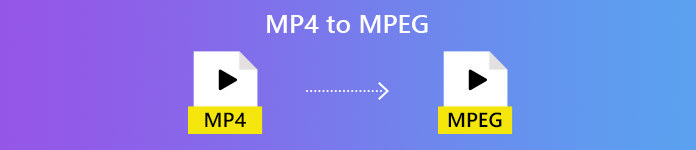
ส่วนที่ 1 ฟรีแปลง MP4 เป็น MPEG บนเดสก์ท็อป
สิ่งที่ยุ่งยากเมื่อคุณต้องการเขียนวิดีโอ MP4 ลงใน VCD หรือ DVD แต่ แปลงวิดีโอฟรี จะทำให้ง่าย
Free Video Converter เป็นโปรแกรมฟรีแวร์สำหรับเปลี่ยน MP4 เป็น MPEG-1 และ MPEG-2 รองรับรายการ MP4, MOV, MKV, MTS, M2TS, WMV, AVI, 3GP, M4V และอื่นๆ อีกมากมาย มันสามารถแปลง MP4 เป็น MPEG และรูปแบบวิดีโออื่น ๆ สำหรับทำ DVD, CD, VCD และอื่นๆ เป็นซอฟต์แวร์เดสก์ท็อปที่คุณสามารถใช้ได้ทั้งบน Windows 10/8/7 และ macOS X 10.7 และใหม่กว่า
- แปลงไฟล์ MP4 เป็น MPEG-1 และ MPEG-2 สำหรับ DVD และ VCD
- แปลงไฟล์บีบอัด MPEG-4 อื่น ๆ ที่ไม่มี. mp4
- เพิ่มธีมเปิดและตอนจบก่อนสร้างลงในดีวีดี
- รองรับไฟล์ MP4 ที่มีตัวแปลงสัญญาณต่างๆเช่น H.264, H.265 เป็นต้น
ดาวน์โหลดฟรีสำหรับ Windows 7 หรือใหม่กว่าดาวน์โหลดอย่างปลอดภัย
ดาวน์โหลดฟรีสำหรับ MacOS 10.7 หรือใหม่กว่าดาวน์โหลดอย่างปลอดภัย
วิธีเริ่มต้นมีดังนี้
ขั้นตอนที่ 1. เพิ่มไฟล์ MP4
ดาวน์โหลดตัวแปลง MP4 เป็น MPEG ฟรีจากลิงค์ดาวน์โหลดด้านบน เปิดซอฟต์แวร์นี้หลังจากคำแนะนำบนหน้าจอเพื่อติดตั้ง
ในอินเทอร์เฟซหลักคลิก เพิ่มไฟล์ เพื่อเพิ่มไฟล์ MP4 ไฟล์. ซอฟต์แวร์นี้ยังรองรับการแปลงแบทช์และคุณได้รับอนุญาตให้เพิ่มไฟล์ MP4 แบบแบตช์

ขั้นตอนที่ 2. เลือก MPEG
คลิกตัวเลือกแบบเลื่อนลงของ รูปแบบผลลัพธ์จากนั้นคุณสามารถเลื่อนลงเพื่อค้นหารูปแบบที่ซอฟต์แวร์นี้รองรับทั้งหมด อินพุต MPEG-1 หรือ MPEG-2 ในแถบค้นหาเพื่อค้นหารูปแบบ MPEG ที่คุณต้องการโดยใช้นามสกุลไฟล์ .mpg.
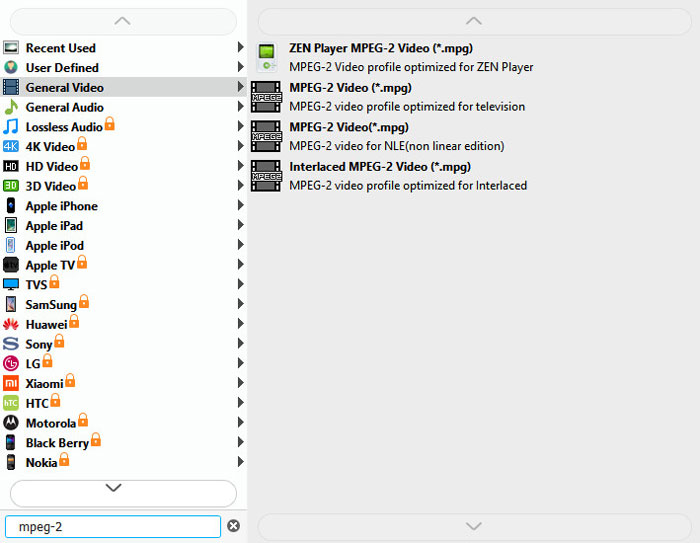
หลังจากเลือกรูปแบบเอาต์พุต MPEG แล้วไอคอนการตั้งค่าถัดจากเอาต์พุตจะช่วยให้คุณสามารถปรับความละเอียดของวิดีโอตัวแปลงสัญญาณบิตเรตอัตราการสุ่มตัวอย่าง ฯลฯ
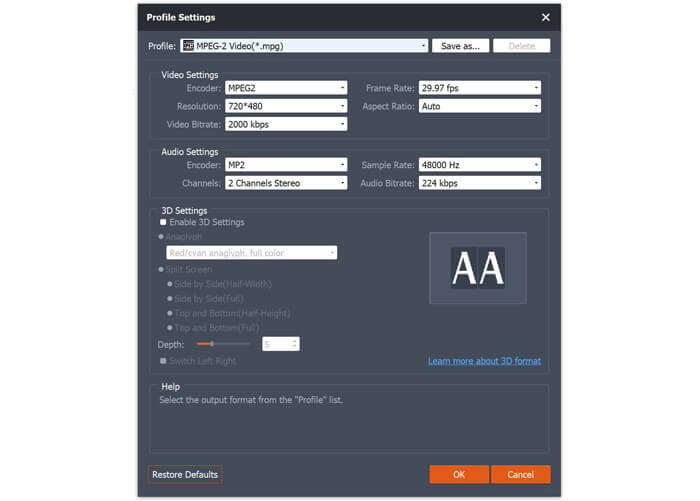
ขั้นตอนที่ 3. แปลง MP4 เป็น MPEG
เมื่อทุกอย่างเรียบร้อยดีแล้วให้คลิก แปลง ที่มุมขวาล่างเพื่อเริ่มเปลี่ยน MP4 เป็น MPEG
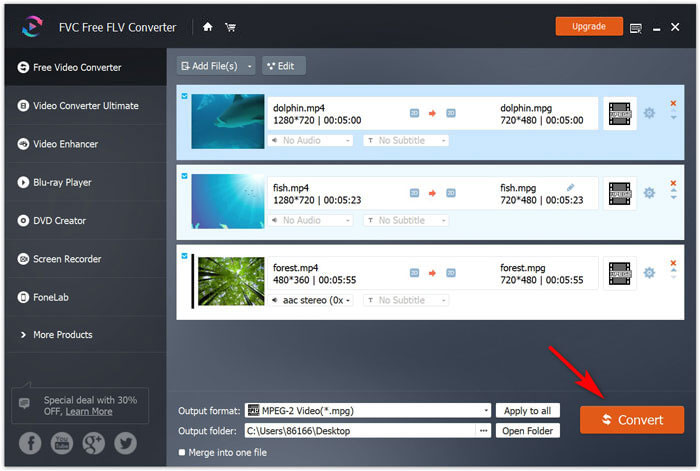
ก่อนการแปลงปุ่มแก้ไขในอินเทอร์เฟซหลักจะทำให้คุณเพิ่มธีมเปิดและจบสำหรับวิดีโอ MPEG ที่ส่งออก
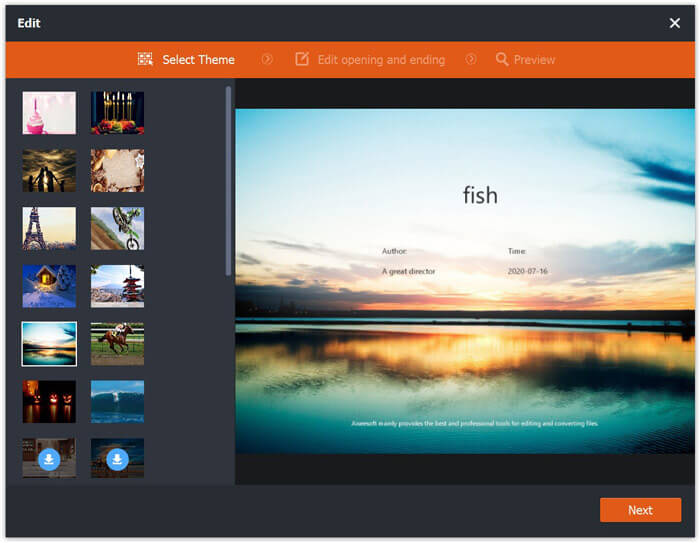
โบนัสเพิ่มเติมของซอฟต์แวร์นี้คือคุณสามารถแปลง MPEG, WMV, AVI, SWF ฯลฯ เป็น MP4 เมื่อคุณต้องการเล่นวิดีโอบนอุปกรณ์ส่วนใหญ่
ตอนที่ 2. ฟรีแปลง MP4 เป็น MPEG ออนไลน์ (3 วิธี)
วิธีอื่น ๆ ในการเปลี่ยน MP4 เป็น MPEG คือโซลูชันออนไลน์ คุณต้องสังเกตว่าเมื่อคุณค้นหา MP4 เป็น MPEG โซลูชันที่แนะนำจาก Google ส่วนใหญ่จะเป็นตัวแปลงออนไลน์
เราได้ทดลองใช้แอปแปลง MP4 เป็น MPEG แบบออนไลน์มากกว่า 30 รายการและได้พบกับรายการ 3 อันดับแรกนี้
Convertio
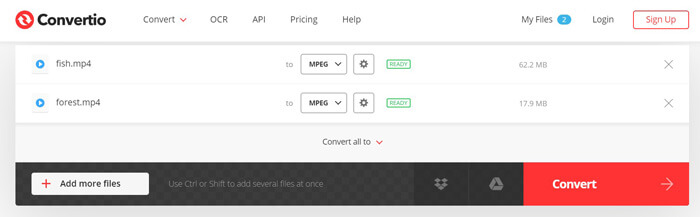
Convertio เป็นตัวแปลง MP4 เป็น MPEG ออนไลน์ฟรี ช่วยให้คุณสามารถแปลงไฟล์ MP4 จากคอมพิวเตอร์และ URL เป็น MPEG นอกจากนี้ยังรองรับการแปลงเป็นกลุ่มเพื่อประหยัดเวลาของคุณ ขั้นตอนในการแปลง MP4 เป็น MPEG นั้นทำได้ง่ายด้วยการอัปโหลดไฟล์และการแปลงและดาวน์โหลด คุณสามารถดาวน์โหลดไฟล์ MPEG ที่แปลงแล้วหรือคัดลอกและวาง URL เพื่อดาวน์โหลดในภายหลัง
ข้อดี
- สนับสนุนการแปลงแบทช์
- แปลง MP4 จาก URL เป็น MPEG
จุดด้อย
- ขนาดไฟล์สูงสุดคือ 100MB
ONLINE-CONVERT.COM
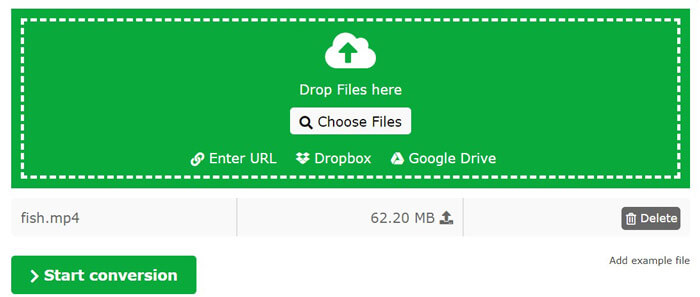
ONLINE-CONVERT.COM เป็นอีกหนึ่งเว็บไซต์ออนไลน์ฟรีสำหรับเปลี่ยน MP4 เป็น MPEG เช่นเดียวกับ Convertio ให้คุณแปลง MP4 เป็น MPEG จากฮาร์ดไดรฟ์ในเครื่องหรือวาง URL โดยตรง นอกจากนี้ยังมีการควบคุมแบบกำหนดเองเพิ่มเติมเพื่อปรับไฟล์ MPEG ก่อนที่จะแปลงเช่นอัตราส่วนขนาดหน้าจอช่องคุณภาพ ฯลฯ นอกจากนั้นยังมีเครื่องมือแก้ไขง่ายๆเช่นหมุนตัดครอบตัดและคุณสมบัติอื่น ๆ
ข้อดี
- แปลง MP4 ออนไลน์เป็น MPEG-1
- แก้ไขเอฟเฟกต์และพารามิเตอร์ MPEG
จุดด้อย
- คุณต้องลงทะเบียนเพื่อแปลงไฟล์ MP4
- ขนาดไฟล์สูงสุดคือ 100MB
ACONVERT.COM
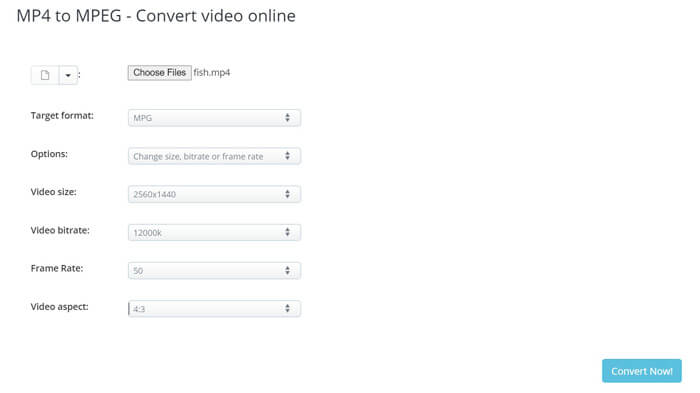
ACONVERT.COM เป็นตัวแปลง MP4 เป็น MPG ฟรี เป็นซอฟต์แวร์แปลงไฟล์ที่ง่ายในการเปลี่ยน MP4 เป็น MPEG โดยการอัปโหลดไฟล์ในเครื่องของคุณหรือวาง URL ซอฟต์แวร์นี้ยังมีเครื่องมือแก้ไขอื่น ๆ เช่นตัดผสานหมุนครอบตัด ฯลฯ เพื่อช่วยคุณแก้ไขเอฟเฟกต์วิดีโอเพิ่มเติม
ข้อดี
- ปรับพารามิเตอร์ MPG
- Batch แปลง MP4 เป็น MPEG โดยไม่ จำกัด ขนาดไฟล์
จุดด้อย
- ความเร็วในการแปลงช้า
- การแปลงเป็นครั้งคราวล้มเหลว
ไม่ว่าคุณจะเป็นผู้เชี่ยวชาญด้านเทคโนโลยีหรือคนที่ไม่ค่อยเข้าใจเทคโนโลยีขั้นตอนในการแปลง MP4 เป็น MPEG ออนไลน์ก็คล้ายกัน
ตอนนี้เรามาดู Convertio เป็นตัวอย่างเพื่อแสดงขั้นตอน
ขั้นตอนที่ 1. ไปที่ตัวแปลง MP4 เป็น MPEG ออนไลน์ผ่านเบราว์เซอร์คอมพิวเตอร์ของคุณคลิกเลือกไฟล์จากนั้นกล่องโต้ตอบจะเปิดขึ้นซึ่งคุณต้องเลือกและอัปโหลดไฟล์ MP4
หรือคุณจะได้รับอนุญาตให้คลิกตัวเลือกอื่น ๆ เพื่อเพิ่มไฟล์ MP4 จาก Dropbox, Google Drive หรือ URL
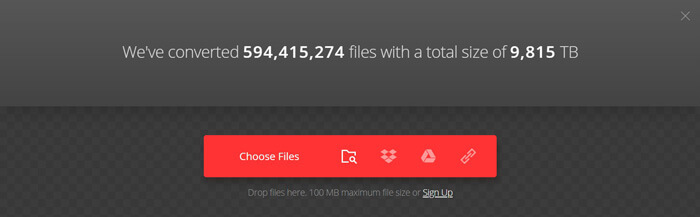
ขั้นตอนที่ 2. เลือก MPG จากตัวเลือกแบบเลื่อนลงแล้วคลิก แปลง และตัวแปลงออนไลน์นี้จะเริ่มอัปโหลดไฟล์ MP4 และแปลงไฟล์
หากคุณต้องการให้คลิกไอคอนรูปเฟืองเพื่อปรับตัวแปลงสัญญาณวิดีโอคุณภาพอัตราเฟรม ฯลฯ
ขั้นตอนที่ 3. หลังจากการแปลงเสร็จสิ้นให้คลิกที่ไฟล์ ดาวน์โหลด เพื่อบันทึกลงในคอมพิวเตอร์ของคุณ
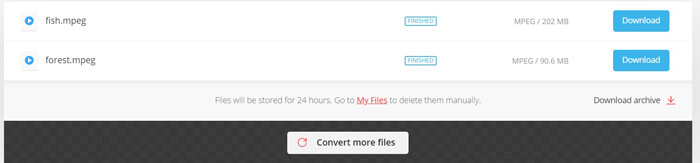
ตัวแปลง MP4 เป็น MPEG ออนไลน์ฟรีมีโฆษณามากมายและคุณควรใส่ใจกับการใช้งาน
ส่วนที่ 3. การอ่านเพิ่มเติมของ MPEG และ MP4
MPEG ย่อมาจาก Moving Picture Experts Group เป็นคณะทำงานเพื่อกำหนดมาตรฐานสำหรับการบีบอัดและส่งสัญญาณเสียงและวิดีโอ มาตรฐาน MPEG ประกอบด้วยส่วนต่างๆและแต่ละส่วนครอบคลุมลักษณะเฉพาะของข้อกำหนดทั้งหมด MPEG-1, MPEG-2, MPEG-3 (ผสานกับ MPEG-2) และ MPEG-4 เป็นชิ้นส่วนหลักจาก MPEG
ปัจจุบัน MPEG หมายถึง MPEG-1 และ MPEG-2
MP4 หรือที่เรียกว่า MPEG-4 Part 14 เป็นรูปแบบคอนเทนเนอร์มัลติมีเดียดิจิทัลสำหรับจัดเก็บวิดีโอเสียงภาพและคำบรรยาย ใช้รูปแบบไฟล์ QuickTime เพื่อรองรับตัวแปลงสัญญาณวิดีโอและเสียง MPEG-4
มารับความรู้แบบเข้มข้นของ MP4 VS MPEG จากตารางด้านล่าง
| คุณสมบัติ | MPEG | MP4 |
| นักพัฒนา | การย้ายกลุ่มผู้เชี่ยวชาญด้านรูปภาพ | การย้ายกลุ่มผู้เชี่ยวชาญด้านรูปภาพ |
| การบีบอัด | MPEG-1, MPEG-2 | MPEG-4 |
| ใช้ | MPEG-1: CD และ DVDMPEG-2: ทีวีดิจิตอล/ดาวเทียม, SVCD | HD DVD, Blu-ray, iTunes Store, โทรศัพท์มือถือและบริการสตรีมมิ่ง |
| นามสกุลไฟล์ | .mpg | .mp4 |
| ความละเอียดสูง | 720p HD, 1080p HD | 720p HD, 1080p HD และ 4K UHD |
ส่วนที่ 4. คำถามที่พบบ่อยของ MP4 เป็น MPEG
MP4 เหมือนกับ MPEG-4 หรือไม่
ไม่ MP4 เป็นคำย่อของ MPEG-4 ตอนที่ 14 ซึ่งเป็นหนึ่งในอัลกอริธึมการบีบอัด MPEG-4 ยังคงมีวิดีโอที่แตกต่างกันโดยใช้ส่วนการบีบอัด MPEG-4 อื่น ๆ .m4p เป็นเสียง iTunes DRM, .m4a และ m4b เป็นหนังสือเสียงและพ็อดคาสท์ iTunes, .m4r ใช้สำหรับเสียงเรียกเข้าของ iPhone, .3gp สำหรับโทรศัพท์มือถือและอื่น ๆ
VLC แปลง MP4 เป็น MPEG หรือไม่
ใช่. VLC ไม่เพียง แต่เป็นเครื่องเล่นสื่อสำหรับ paly ไฟล์ MP4 เท่านั้น แต่ยังสามารถเป็นตัวแปลง MP4 เป็นไฟล์ เปลี่ยน MP4 เป็น FLV, MPEG-1, MPEG-TS และ MPEG-PS แต่เฉพาะเวอร์ชันเดสก์ท็อป VLC เท่านั้นที่สามารถทำงานเป็นตัวแปลงได้ อุปกรณ์ Android หรือ iOS ไม่สามารถทำได้
ตัวแปลง MP4 เป็น MPEG ออนไลน์มีลายน้ำหรือไม่
ใช่. ตัวแปลง MP4 เป็น MPEG ฟรี 3 อันดับแรกแนบลายน้ำลงในไฟล์ MPEG ที่แปลงแล้ว สำหรับการแปลง MP4 เป็น MPEG โดยไม่มีลายน้ำคุณควรใช้ Free Online Video Converter บนเดสก์ท็อป
สรุป
แม้ว่า MP4 จะได้รับการยอมรับจากอุปกรณ์จำนวนมาก แต่คุณต้องแปลง MP4 เป็น MPEG ในขณะที่คุณต้องการสร้าง VCD หรือ DVD โพสต์นี้แบ่งปันตัวแปลง 4 อันดับแรกเพื่อช่วยคุณแปลง MP4 เป็น MPEG ทางออนไลน์และบนคอมพิวเตอร์ Windows / Mac ในการแปลง MP4 เป็น MPEG ฟรีทุกอย่างสามารถทำได้ แต่มีเพียง Free Video Converter เท่านั้นที่สามารถแปลง MP4 เป็น MPEG ได้โดยไม่ต้องใส่ลายน้ำ
วิธีไหนที่คุณชอบที่สุด?
แจ้งให้เราทราบโดยแสดงความคิดเห็นของคุณด้านล่าง



 Video Converter Ultimate
Video Converter Ultimate บันทึกหน้าจอ
บันทึกหน้าจอ



